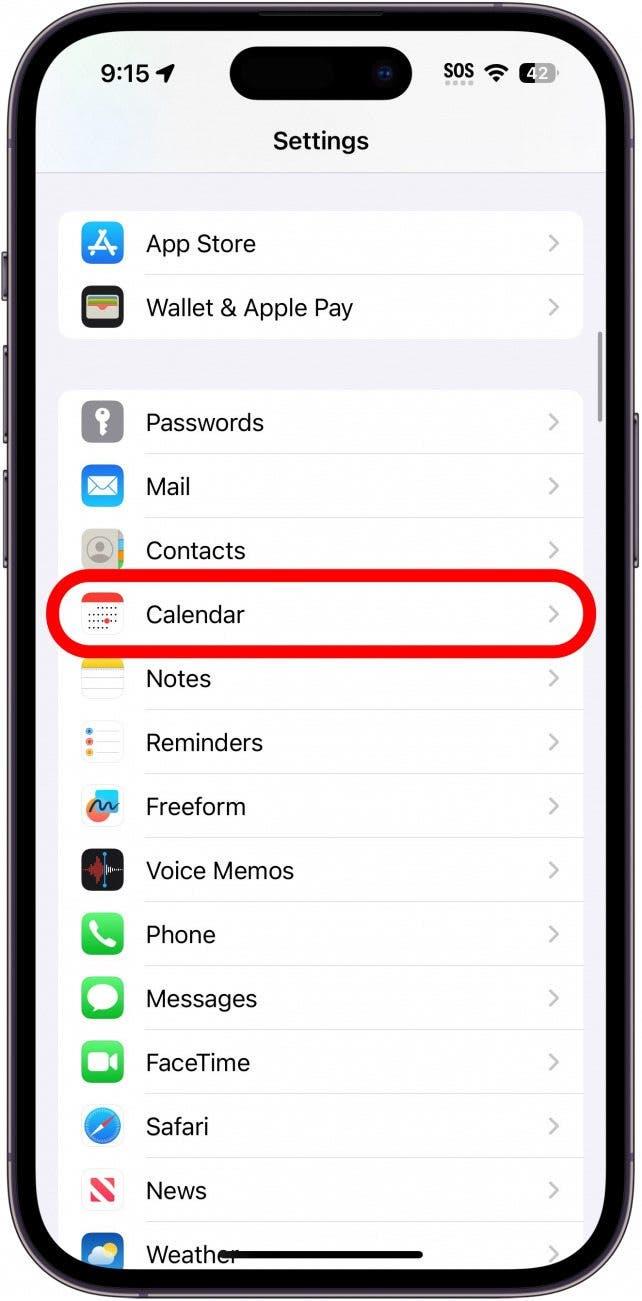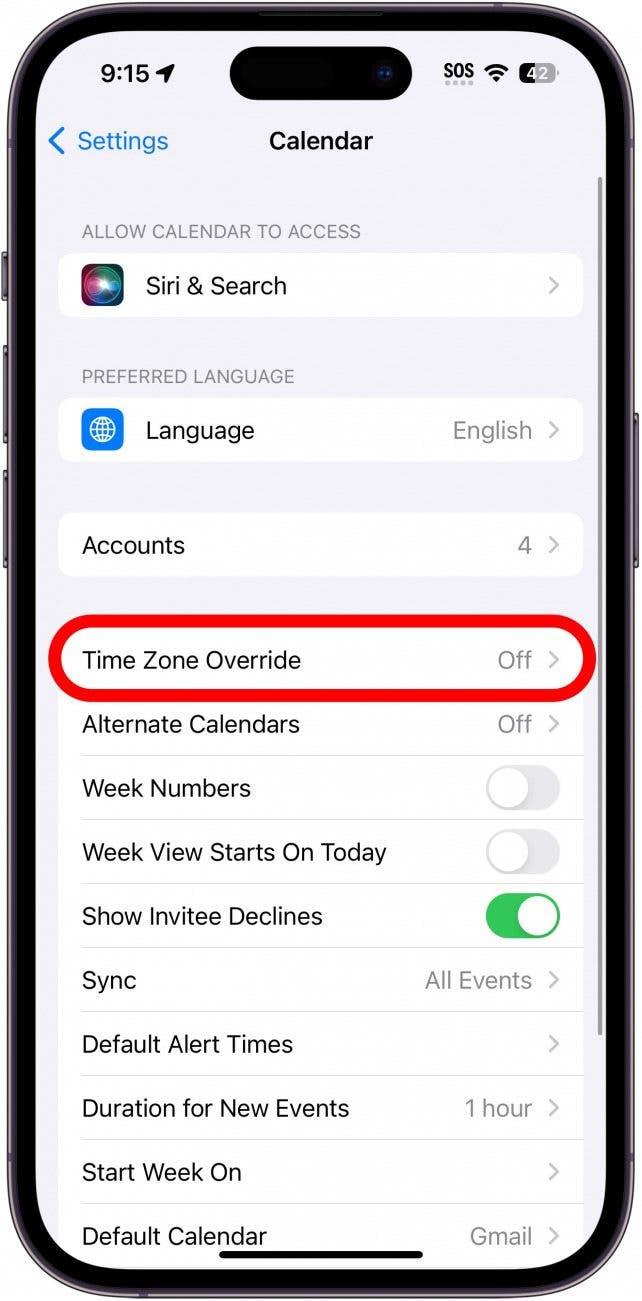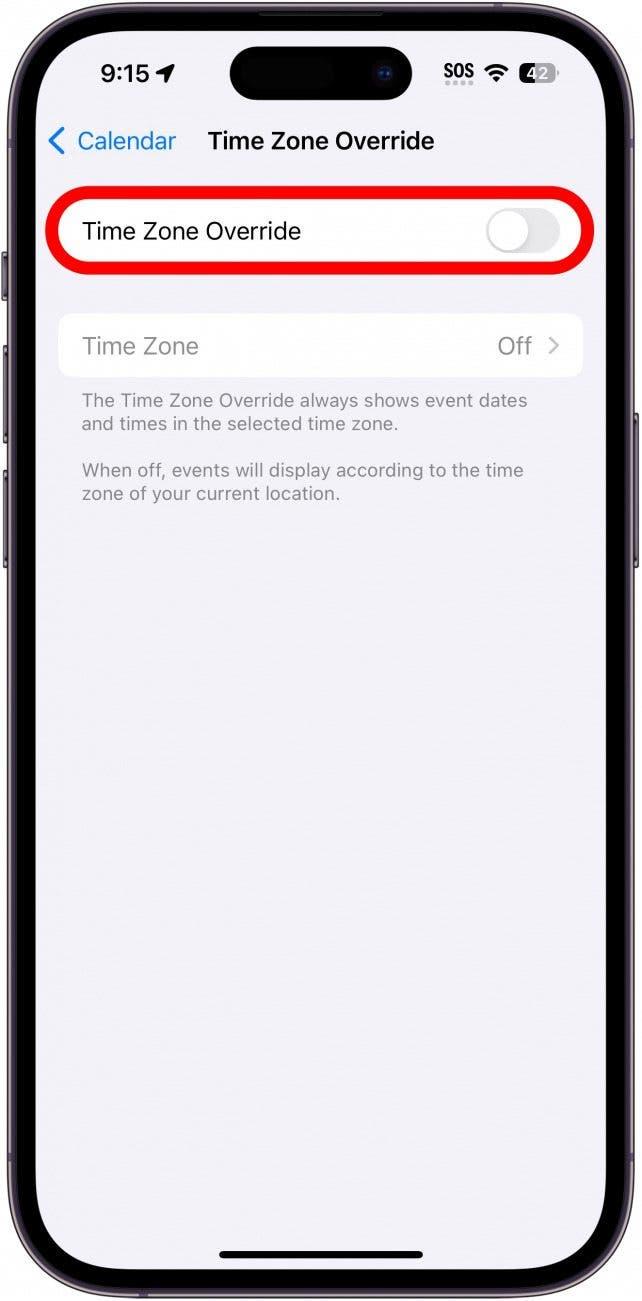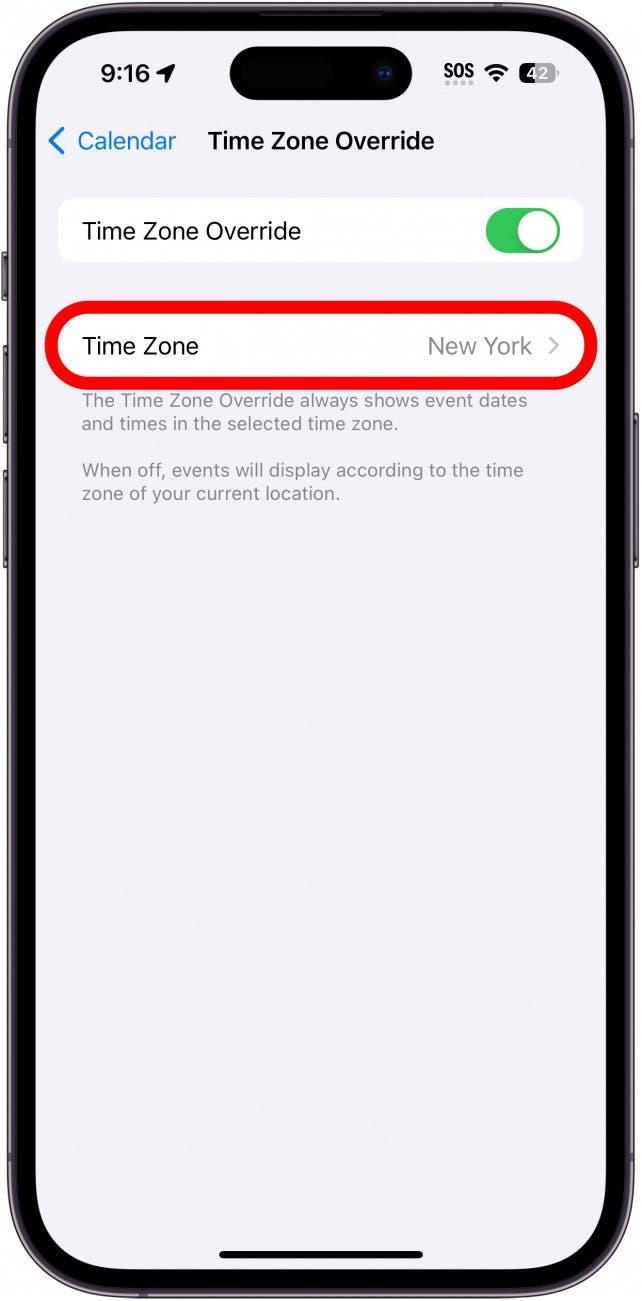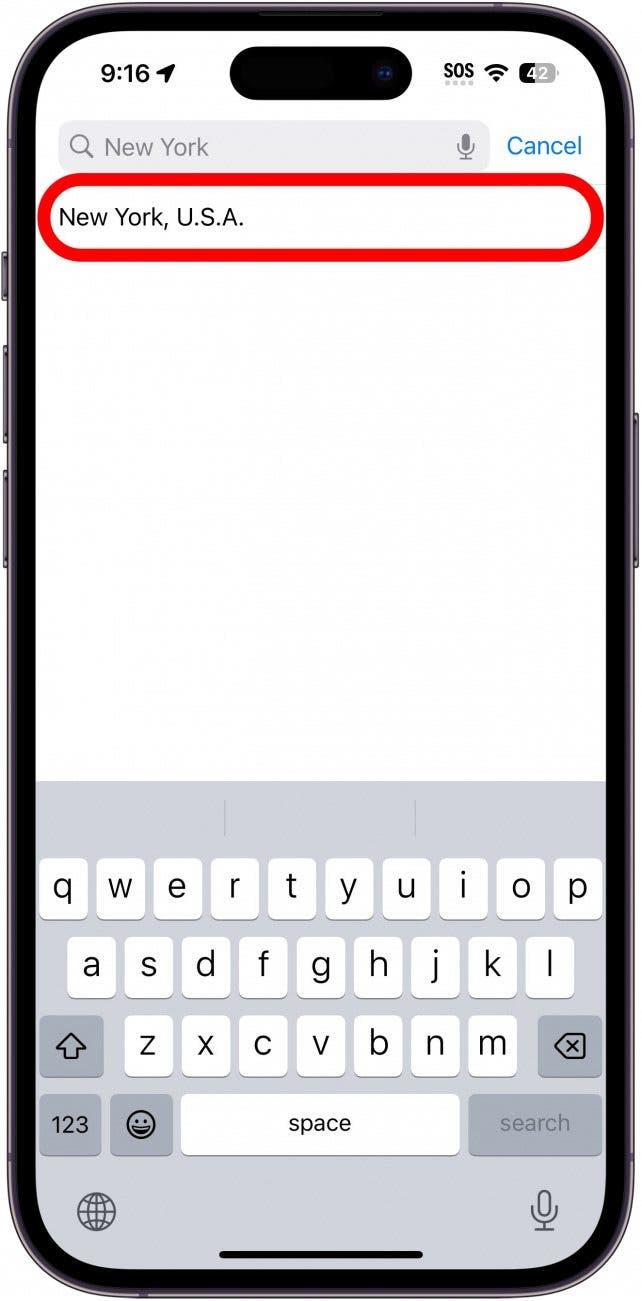¿Está de viaje y necesita ajustar los eventos de su Calendario a una zona horaria específica? Puede activar una anulación de zona horaria que mantiene la zona horaria consistente entre los eventos sin importar dónde se encuentre. Siga leyendo para averiguar cómo cambiar la zona horaria en los eventos del Calendario del iPhone.
Por qué le encantará este truco:
- Mantenga las horas de los eventos del calendario ajustadas a la misma zona horaria, sin importar en qué parte del mundo se encuentre.
- Nunca se pierda una cita mientras viaja.
- Si se encuentra en una zona horaria diferente a la de sus compañeros de trabajo, asegúrese de que todos están de acuerdo sobre las horas de las reuniones.
Cambiar la zona horaria en el Calendario del iPhone
Requisitos del sistema
Este consejo funciona en iPhones con iOS 16 o posterior. Descubra cómo actualizarse a la última versión de iOS.
Cada vez que configura un evento en la aplicación Calendario, éste se ajusta automáticamente a su zona horaria actual. Si se encuentra temporalmente en una zona horaria diferente, por ejemplo si está de viaje, eso puede hacer que programar reuniones u otros eventos para cuando vuelva a casa sea un poco más difícil. Por suerte, puede utilizar el ajuste de anulación de zona horaria para mantener la zona horaria coherente con otros eventos. Para obtener más consejos y trucos de gestión del iPhone, asegúrese de suscribirse a nuestro boletín gratuito Consejo del día.
 Descubra las funciones ocultas de su iPhoneObtenga un consejo diario (con capturas de pantalla e instrucciones claras) para dominar su iPhone en sólo un minuto al día.
Descubra las funciones ocultas de su iPhoneObtenga un consejo diario (con capturas de pantalla e instrucciones claras) para dominar su iPhone en sólo un minuto al día.
- Abra la aplicación Ajustes y pulse Calendario.

- Pulse Anulación de zona horaria.

- Pulse el conmutador para activar o desactivar esta función.

- Pulse Zona horaria para seleccionar la zona horaria a la que desea que se ajusten todos los eventos del calendario.

- Escriba una zona horaria y selecciónela.

Eso es todo. Siempre que necesite cambiar la zona horaria del Calendario de su iPhone, podrá hacerlo fácilmente.